为什么总是有人凭借着几十秒的视频,受到了很多人的喜爱。一般大家会怎么快速制作视频呢?比如给视频添加滚动字幕、GIF表情包呢?下面随小编一起来试试,希望能给大家带来帮互助。
材料准备:
一台Win系统的电脑
视频剪辑高手
多段视频、动图素材
步骤演示:
运行视频剪辑高手,将多段视频素材导入,一行导入一个
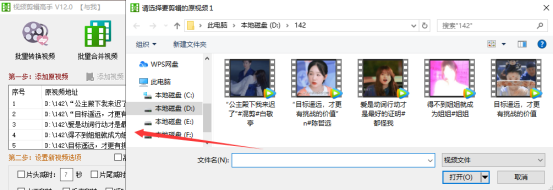
先把“添加滚动字幕”打勾,输入字幕内容,选择好速度、字号等等

接着勾选“添加图片”这个选项,弹出对话框,选中这张动图,并点打开即可导入

然后在“智能编辑图片位置”中,选择好图片位置,保存一下即可

单击开始剪辑,进度条滚动,说明正在剪辑多段视频

滚动完成,打开文件夹,所有新视频都保存在一起,双击一个视频进去查看,视频画面中不仅有滚动字幕、还有GIF动态表情包正在播放

最后我们也可以打开原视频对比一下,播放时画面中并无字幕和表情包,说明剪辑成功

如何给多段视频制作一行滚动字幕,并添加GIF表情包
最新推荐文章于 2022-11-17 10:44:23 发布






















 7791
7791











 被折叠的 条评论
为什么被折叠?
被折叠的 条评论
为什么被折叠?








